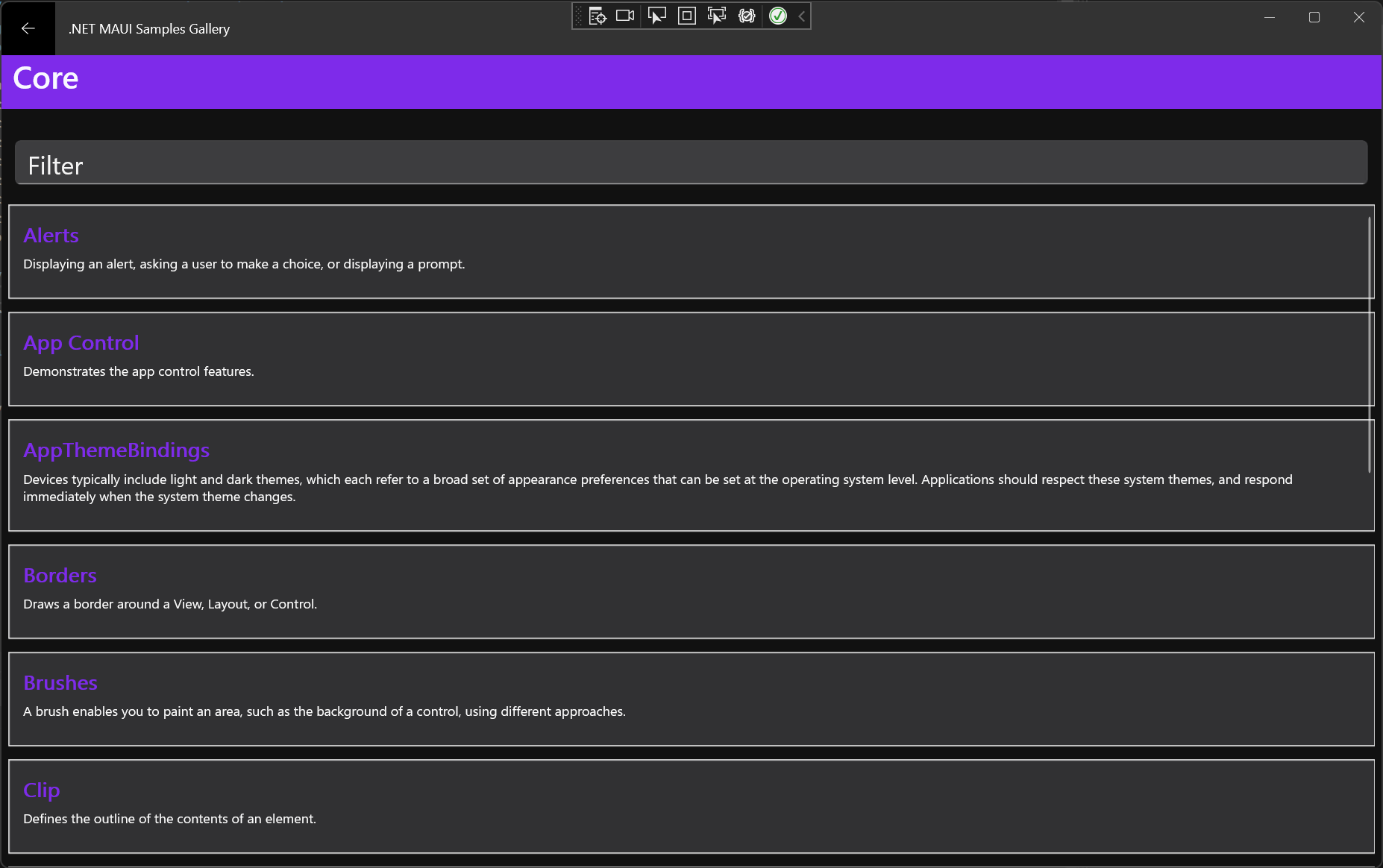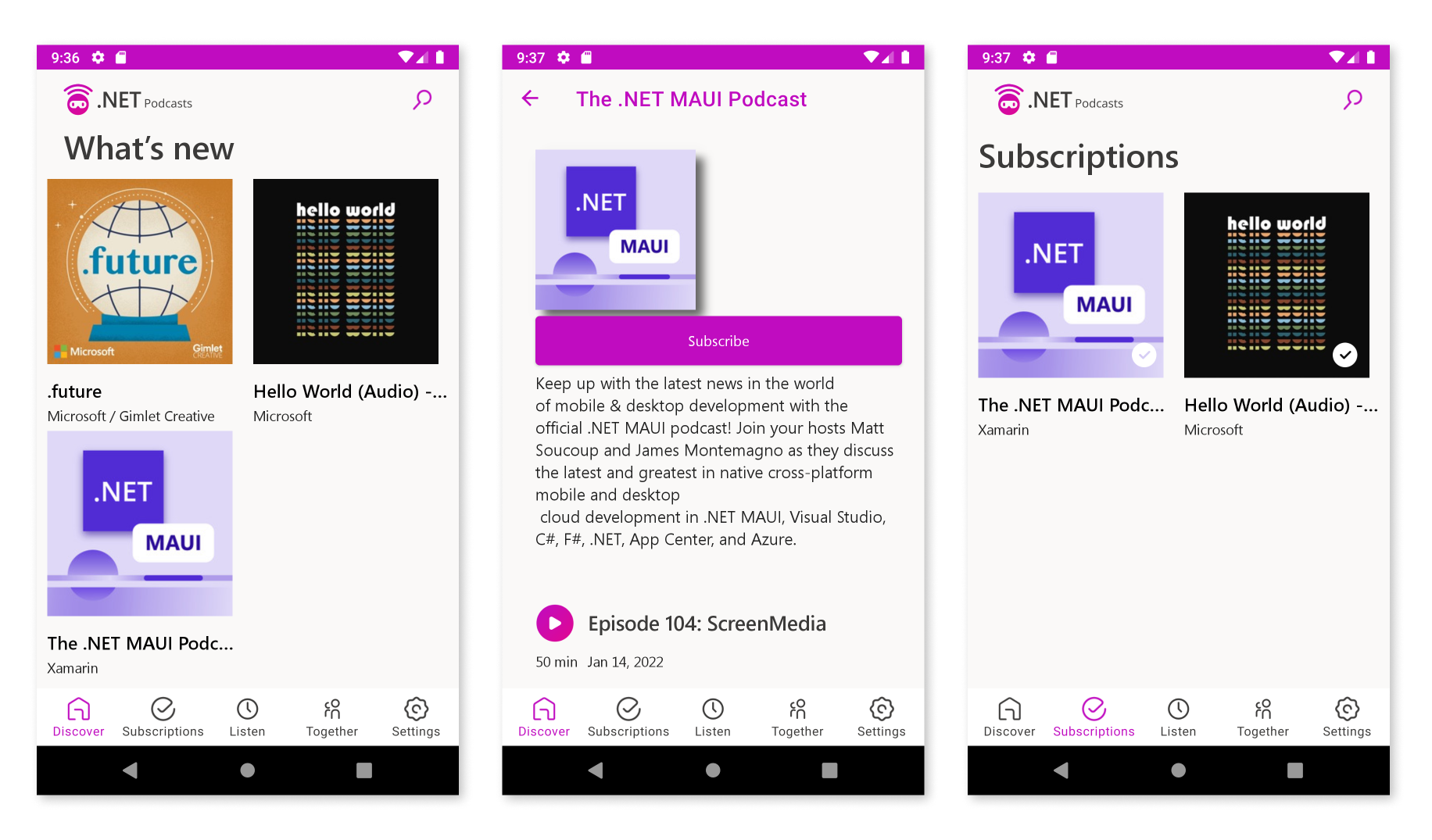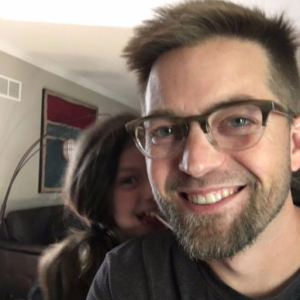皆さんごきげんよう。ついに 2022 年になってしまいましたがいかがお過ごしでしょうか。
さて本日は久しぶりになってしまいましたが、.NET MAUI Preview 12 がアナウンスされましたので、そちらを紹介させていただきます。
※元記事はこちら
米国時間 1 月 19 日(水)に、.NET Multi-platform App UI Preview 12 がリリースされました。
Stable なバージョンのリリースに近づいてくるにつれ、品質向上と安定化にフォーカスしていますが、今回のリリースには以下のような面白い新機能や、ドキュメントなども追加されています。
- App icons, App lifecycle, Brushes, Controls, and Single Project についての新しいドキュメントをリリース
- Android で FlyoutView ハンドラを実装 (#3513)
-
RelativeLayoutとAbsoluteLayoutに互換性ハンドラを追加 (#3723)
- Z インデックスプロパティの追加 (#3635)
- .NET 6 の統一 - iOS タイプ (Issue)
- Windows 拡張ツール バー - non-Shell (#3693)
今回のリリースでは、Shell にも超かっこいい機能強化が実施されています。ここからは、Preview 12 の Shell をさらに詳しく見てみましょう。
Shell にフォーカスした .NET MAUI 12
Shell は、フライアウト メニューやタブを使用する一般的なアプリケーションのデザインを簡素化するアプリのスキャフォールドです。Shell 内でアプリのページを追加し、必要なナビゲーション構造に配置します。例えば、.NET Podcast アプリのサンプルは以下の通りです。
<Shell xmlns="http://schemas.microsoft.com/dotnet/2021/maui"
xmlns:x="http://schemas.microsoft.com/winfx/2009/xaml"
xmlns:pages="clr-namespace:Microsoft.NetConf2021.Maui.Pages"
xmlns:root="clr-namespace:Microsoft.NetConf2021.Maui"
xmlns:viewmodels="clr-namespace:Microsoft.NetConf2021.Maui.ViewModels"
x:DataType="viewmodels:ShellViewModel"
x:Class="Microsoft.NetConf2021.Maui.Pages.MobileShell">
<TabBar>
<Tab Title="{Binding Discover.Title}"
Icon="{Binding Discover.Icon}">
<ShellContent ContentTemplate="{DataTemplate pages:DiscoverPage}" />
</Tab>
<Tab Title="{Binding Subscriptions.Title}"
Icon="{Binding Subscriptions.Icon}">
<ShellContent ContentTemplate="{DataTemplate pages:SubscriptionsPage}" />
</Tab>
<Tab Title="{Binding ListenLater.Title}"
Icon="{Binding ListenLater.Icon}">
<ShellContent ContentTemplate="{DataTemplate pages:ListenLaterPage}" />
</Tab>
<Tab Title="{Binding ListenTogether.Title}"
Icon="{Binding ListenTogether.Icon}"
IsVisible="{x:Static root:Config.ListenTogetherIsVisible}">
<ShellContent
ContentTemplate="{DataTemplate pages:ListenTogetherPage}" />
</Tab>
<Tab Title="{Binding Settings.Title}"
Icon="{Binding Settings.Icon}">
<ShellContent ContentTemplate="{DataTemplate pages:SettingsPage}" />
</Tab>
</TabBar>
</Shell>
Shell コンテキストでのナビゲーションは、URI ベースのルーティングで行われます。このスクリーンショットの中央の画像では、上記で引用した XAML では表示されていない詳細ビューに移動しています。
表示する必要のないページについては、コードのなかでルートを宣言して、URI でナビゲートすることができます。この流れは、上記ポッドキャストアプリのコード "App.xaml.cs" でも確認できます。
using Microsoft.NetConf2021.Maui.Helpers;
using Application = Microsoft.Maui.Controls.Application;
namespace Microsoft.NetConf2021.Maui
{
public partial class App : Application
{
public App()
{
InitializeComponent();
TheTheme.SetTheme();
if (Config.Desktop)
MainPage = new DesktopShell();
else
MainPage = new MobileShell();
Routing.RegisterRoute(nameof(DiscoverPage), typeof(DiscoverPage));
Routing.RegisterRoute(nameof(ShowDetailPage), typeof(ShowDetailPage));
Routing.RegisterRoute(nameof(EpisodeDetailPage), typeof(EpisodeDetailPage));
Routing.RegisterRoute(nameof(CategoriesPage), typeof(CategoriesPage));
Routing.RegisterRoute(nameof(CategoryPage), typeof(CategoryPage));
}
}
}
ホーム画面から詳細画面に移動するためにカバー画像をタップすると、アプリは ShowViewModel のバインディング コンテキスト上でコマンドを実行します。
private Task NavigateToDetailCommandExecute()
{
return Shell.Current.GoToAsync($"{nameof(ShowDetailPage)}?Id={Show.Id}");
}
アプリケーションのコードのどこからでも
Shell.Currentにアクセスして、ナビゲーション コマンドを発行したり、ナビゲーション イベントを Listen したりすることができます。
この例では、Shell のナビゲーションの強力な機能のひとつである、シンプルなデータを渡すためのクエリ パラメータも示しています。この例では、"Show.Id "がルートと共に渡され、シェルはその値を ShowDetailPage のバインディング コンテキストに適用して、すぐに使用できるようにします。"QueryProperty" は、querystring パラメータの Public プロパティへのマッピングを処理します。
[QueryProperty(nameof(Id), nameof(Id))]
public class ShowDetailViewModel : BaseViewModel
{
public string Id { get; set; }
}
Shell と依存関係の挿入(Dependency Injection : DI)
Shell 関連のフィードバックのなかで、上位項目のひとつがコンストラクタ インジェクションを使用したいというものでした。
.NET MAUI では、HostBuilder の利用と強力な依存関係の挿入がプレビュー 12 のハイライトとなっています。今回のリリースでは、Brian Runck 氏の協力により、コンストラクタ インジェクションを使用できるようになりました。
DI コンテナ内の "MauiProgram.cs" において依存関係を定義します。
public static class MauiProgram
{
public static MauiApp CreateMauiApp()
{
var builder = MauiApp.CreateBuilder();
builder
.UseMauiApp<App>();
builder.Services
.AddSingleton<MainViewModel>();
return builder.Build();
}
}
続いて、挿入したいページに以下のように入れます。
public partial class MainPage
{
readonly MainViewModel _viewModel;
public MainPage(MainViewModel viewModel)
{
InitializeComponent();
BindingContext = _viewModel = viewModel;
}
}
このように、Shell には、多くのスタイリングやテンプレート機能があり、よくある一般的なニーズを素早く実現することができるようになりました。詳細については、以下の Shell ドキュメントをご覧ください。
ぜひ今すぐお試しくださいませ!
まずはプレビュー版をアンインストールから!(入れていた方のみ対象)
すでに .NET や Visual Studio 2022 それぞれのプレビュー版を入れていらっしゃる方は、お試しいただく前に、Visual Studio 2022 Preview と .NET 6 Preview をアンインストールすることを強くお勧めします。手順は以下をご覧ください。
VS 2022 17/1 Preview 3 をインストールしましょう
そのあとに、Visual Studio 2022 Preview(17.1 Preview 3)をインストールし、”Mobile Development with .NET workload” で .NET MAUI(preview)にチェックが入っていることを確認してください。
インストールが完了したら、Visual Studio 2022 を開き、新しいプロジェクト作成から、.NET MAUI を検索して作成してみてください。
今回紹介しました Preview 12 のリリースノートは GitHub のリポジトリに格納しています。.NET MAUI の使用に関するその他の情報については、ドキュメントを参照してください。
フィードバック超お待ちしてます!!
.NET MAUI で新しいアプリケーションを作成してみた結果、得られた経験については、GitHub(dotnet/maui)で私たちに教えていただけるとすごくうれしいです。
今後のリリースについては、ぜひ以下の製品ロードマップをご覧ください。また、機能の実装状況については、Status Wiki をご参照ください。
以上、David Ortinau さんでした。
それではみなさんごきげんよう。